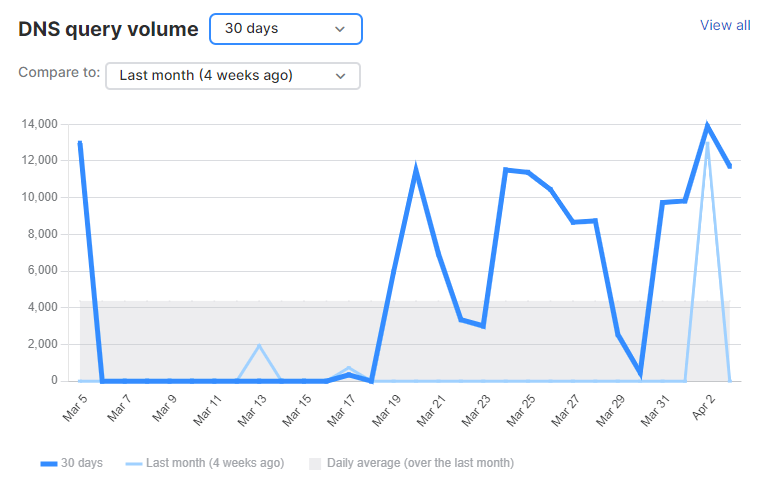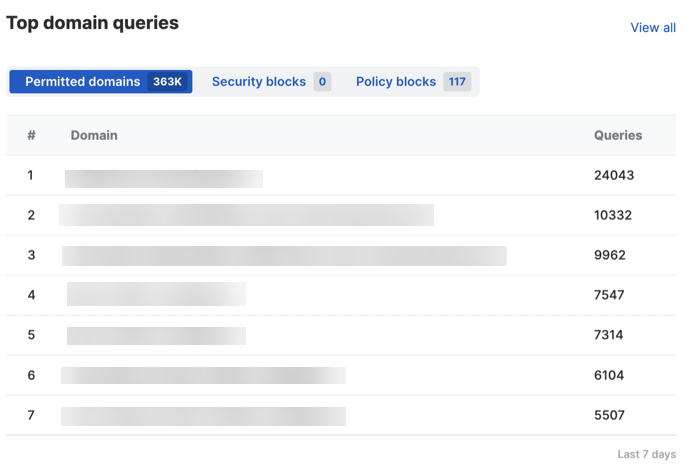Painel
O painel mostra o assistente de configuração do DNS Protection, um resumo de uso, um gráfico do tráfego do DNS Protection e uma tabela destacando o número de consultas dos principais domínios nos últimos sete dias.
Para ver esses detalhes, vá para Meus produtos > DNS Protection > Painel.
Nota
Os dados no painel sempre estão pelo menos 15 minutos atrasados em relação à hora corrente.
Configurar o DNS Protection
O assistente Configurar o DNS Protection ajuda a configurar as etapas iniciais para usar o DNS Protection. Ele apresenta o status de cada etapa à medida que avança pelo assistente.
Para usar o assistente, faça o seguinte:
-
Clique em Adicionar locais.
Isso leva você para a página Locais. Para adicionar locais, consulte Adicionar um local.
-
Clique em Painel para voltar ao assistente.
Você pode ver o número de locais que adicionou:
-
Clique em Configurar sua rede.
Isso leva você para a página Programas de instalação.
Siga este procedimento:
- Copie os endereços IP do DNS Protection e baixe o certificado raiz. Consulte Programas de instalação.
- Configure a sua rede conforme descrito em Configurar sua rede.
-
Depois de configurar a rede, clique em Painel para voltar ao assistente.
Você pode ver o número de locais a partir dos quais as consultas são recebidas:
Esses dados são referentes ao número de locais ativos nos últimos três meses. Portanto, se você deletar alguns locais, o número aqui ainda poderá incluir os locais que você deletou.
-
Clique em Criar política.
Isso leva você para a página Políticas. Para adicionar políticas, consulte Adicionar uma política.
-
Clique em Painel para voltar ao assistente.
Você pode ver o número de políticas que adicionou:
-
Clique em Revisar logs.
Isso leva você para a página Logs e Relatórios. Consulte Logs e Relatórios.
-
Clique em Painel para voltar ao assistente.
Quando a configuração estiver concluída, você verá a mensagem Parabéns! A configuração parece estar completa.
-
No canto superior direito, clique em Ocultar para ocultar o assistente.
Para ver novamente o assistente, clique em Configurar o DNS Protection a qualquer momento.
Resumo de uso do DNS Protection
O resumo de uso inclui os seguintes detalhes:
- Total de consultas DNS: Número de solicitações DNS resolvidas (permitidas ou bloqueadas) de todos os locais.
- Ameaças à segurança bloqueadas: Número de solicitações DNS bloqueadas por motivos de segurança.
- Violações à política bloqueadas: Número de solicitações DNS bloqueadas pelas suas políticas. Isso não inclui blocos de segurança.
- Locais ativos: Número de locais dos quais recebemos uma consulta DNS pelo menos uma vez.
Você pode clicar em cada detalhe de resumo de utilização para ver um relatório das últimas 24 horas. Clique em Visualizar todos para ver e gerar mais relatórios. Esses links redirecionam você para a página Logs e Relatórios.
Tráfego do DNS Protection
Este gráfico mostra o tráfego do DNS Protection ao longo do tempo. Você pode ver o tráfego das 24 horas ou 3 horas anteriores. É possível comparar o tráfego durante o período selecionado com o mesmo período Hoje, Semana passada ou Mês passado.
Clique em Visualizar todos para ver e gerar mais relatórios.
Principais consultas de domínio
Esta tabela mostra o número de consultas a domínios com mais solicitações nos últimos sete dias. Ela categoriza os domínios da seguinte maneira:
- Domínios permitidos: Mostra o número de solicitações DNS atendidas para domínios permitidos.
- Blocos de segurança: Mostra o número de solicitações DNS bloqueadas por motivos de segurança.
- Blocos de políticas: Mostra o número de solicitações DNS bloqueadas pelas suas políticas.
Clique em Visualizar todos para ver e gerar mais relatórios.